Dizüstü bilgisayarınızda veya tabletinizde internette gezinmek istiyorsunuz, ancak Wi-Fi bağlantınız yok. Belki daha önce kişisel bir erişim noktası duymuşsunuzdur, ancak onu nasıl kuracağınızı veya veri planınızı nasıl etkileyeceğini bilmiyorsunuz. Bu yazıda açıklayacağım tethering nedir , nasıl iPhone'u başka bir cihaza bağlama , ve kişisel bir erişim noktası kurmak kablosuz veri planınızı nasıl etkiler? .
Tethering Nedir?
İnternet paylaşımı, internete bağlanmak için bir cihazı diğerine bağlama işlemidir. Genellikle, veri planı olmayan bir cihazı (dizüstü bilgisayarınız veya iPad'iniz gibi) iPhone'unuzun veri planını kullanarak internete bağlarsınız.
'İnternet paylaşımı' terimi iPhone jailbreak topluluğu tarafından popüler hale getirildi çünkü başlangıçta yalnızca jailbreak'li bir iPhone ile bağlantı kurabiliyordunuz. Makalemize göz atın iPhone'da jailbreak yapma hakkında daha fazla bilgi edinin .
Günümüzde bir iPhone'u bağlama yeteneği, çoğu kablosuz veri planının standart bir özelliğidir ve artık daha yaygın olarak 'kişisel erişim noktası' olarak biliniyor.
Bir iPhone'u Başka Bir Cihaza Nasıl Bağlarsınız
Bir iPhone'u bağlamak için Ayarlar'ı açın veöğesine dokunun. Kişisel Erişim Noktası . Ardından, açmak için Kişisel Erişim Noktası'nın yanındaki anahtara dokunun. Yeşil olduğunda anahtarın açık olduğunu bileceksiniz.
cırcır böcekleri neden uğurludur
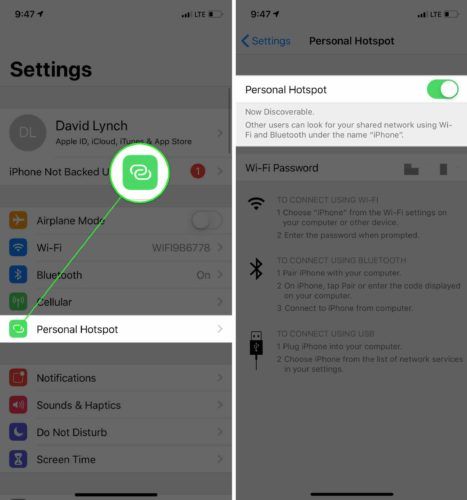
Kişisel Erişim Noktası menüsünün altında, diğer cihazları yeni açtığınız kişisel ortak erişim noktasına bağlamanın üç yolu için talimatlar göreceksiniz: Wi-Fi, Bluetooth ve USB.
İPhone'unuzu Kişisel Erişim Noktası'nı kullanarak başka bir cihaza başarıyla bağladığınızda, iPhone'unuzun ekranının üst kısmında 'Kişisel Erişim Noktası: # Bağlantılar' yazan mavi bir çubukta bir bildirim göreceksiniz.
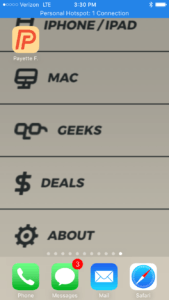
Wi-Fi veya Mobil Erişim Noktası Kullanmalı mıyım?
Kullanılabilir olduğunda her zaman Wi-Fi kullanmanızı öneririz. Wi-Fi ağına bağlanmak, iPhone'unuzun verilerini kullanmaz ve hızınız asla azalmaz kısılmış - bu, belirli miktarda veri kullandıktan sonra yavaşlama anlamına gelir. Wi-Fi, kısıtlamaya bakılmaksızın, genellikle bir mobil erişim noktasından daha hızlıdır.
Kişisel Erişim Noktası iPhone'umda Ne Kadar Veri Kullanıyor?
Sonuçta bu, hangi web sitelerini ziyaret ettiğinize ve gerçekte çevrimiçi olarak ne yaptığınıza bağlıdır. Netflix'te video izlemek ve büyük dosyaları indirmek gibi etkinlikler, yalnızca web'de gezinmeye kıyasla çok daha fazla veri kullanır.
Sınırsız Verim Varsa, Kişisel Erişim Noktası Kurmanın Ekstra Maliyeti Var mı?
Kişisel erişim noktasını kullanmanın maliyeti, kablosuz sağlayıcınıza ve sahip olduğunuz plan türüne göre değişir. Yeni sınırsız veri planlarıyla, yüksek hızlarda belirli miktarda veri elde edersiniz. Ardından, kablosuz sağlayıcınız daraltmalar veri kullanımınız, yani bu sınıra ulaştıktan sonra kullandığınız tüm verilerin önemli ölçüde daha yavaş olacağı anlamına gelir. Bu nedenle, fazladan herhangi bir ücret ödemeyeceğiniz halde, internet hızlarınız çok çok yavaş olacaktır.
Aşağıda, kablosuz iletişim operatörlerinin üst düzey sınırsız veri planlarını ve bunun iPhone'unuzda mobil hotspot kullanma yeteneğinizi nasıl etkilediğini karşılaştıran bir tablo oluşturduk.
| Kablosuz Taşıyıcılar | Kısıtlamadan Önceki Veri Miktarı | Kısıtlamadan Önce Kişisel Erişim Noktası Verilerinin Miktarı | Kısıtlamadan Sonra Kişisel Erişim Noktası Hızı |
|---|---|---|---|
| AT&T | 22 GB | 15 GB | 128 kpbs |
| Sprint | Yoğun ağ trafiği | 50 GB | 3G |
| T mobil | 50 GB | Sınırsız | 3G kişisel erişim noktası hızları |
| Verizon | 70 GB | 20 GB | 600 Kb / sn |
İPhone'unuzda Mobil Erişim Noktasını Kullanmaya İlişkin İpuçları
- İPhone'unuzu Mac'inize bağlıyorsanız, Mac'inizin arka planında ek veri kullanabilecek tüm programları kapatın. Örneğin, Posta uygulaması sürekli olarak yeni e-postaları kontrol eder ve bu da veri planınızda ciddi bir yük oluşturabilir.
- Her zaman mobil erişim noktası yerine Wi-Fi kullanın.
- İPhone'unuzda mobil erişim noktası kullanmak pilinin daha çabuk bitmesine neden olur, bu nedenle bağlantı kurmadan önce pil ömrünü kontrol ettiğinizden emin olun!
Gittiğiniz Her Yerde İnternet Erişimi!
Artık bir iPhone'u nasıl bağlayacağınızı ve kişisel erişim noktasını nasıl kuracağınızı biliyorsunuz, böylece Wi-Fi olmadan bile internette her zaman gezinebilirsiniz. Bu makaleyi sosyal medyada paylaşacağınızı umuyoruz veya iPhone ile ilgili başka sorularınız varsa aşağıya bir yorum bırakacaksınız. Okuduğunuz için teşekkürler ve her zaman Payette Forward'ı kullanmayı unutmayın!